La maggior parte dei router wireless (e altri punti di accesso) hanno una funzionalità che seleziona automaticamente un canale wireless da utilizzare. Spesso il canale viene selezionato all’avvio, e questo è uno dei motivi per cui “riavviare il router” è un consiglio così comune quando si hanno problemi con la rete wireless.
Se si verificano spesso questi problemi che poi si risolvono con un riavvio, può essere una buona idea controllare quali canali sono in uso e opzionalmente selezionare il canale per i vostri access point da soli.
Di seguito diamo alcuni consigli sulla scelta di uno scanner Wi-Fi, spieghiamo cosa cercare nei risultati di una scansione Wi-Fi e presentiamo un esempio di scansioni da un quartiere normale.
Quando dovresti usare uno scanner Wi-Fi?
Se ti stai chiedendo quali reti wireless sono disponibili dove ti trovi, quali canali stanno usando e quanto sono forti i segnali wireless per ciascuna delle reti, dovresti usare uno scanner Wi-Fi.
Prova una scansione Wi-Fi Se hai problemi con:
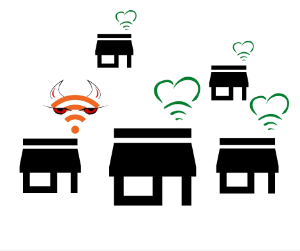
- Connessioni wireless lente o instabili nella tua casa.
- Mobili, computer o altri dispositivi che non riescono a trovare la rete. Per questo, vedi anche ulteriori consigli in Cinque domande da fare quando il tuo telefono non trova il Wi-Fi
Tuttavia, se stai cercando di misurare la copertura e la potenza del segnale per la tua rete, avrai più benefici dall’uso di un heat mapper. Puoi trovare maggiori informazioni a riguardo qui: Mappa la tua rete wireless con un heat mapper.
Scegli uno scanner Wi-Fi per cellulare o PC
Nell’esempio qui sotto usiamo l’applicazione inSSIDer. È abbastanza costosa, ma esiste una versione più semplice e gratuita per Windows.
Scanner Wi-Fi gratuiti sono disponibili per la maggior parte delle piattaforme. Ecco i nostri suggerimenti:
| Plattform | Programma | Mer informasjon | |
|---|---|---|---|
| Windows, Mac OS X | Inssider | ||
| Windows | Acrylic Wi-Fi | ||
| iOS | Apple AirPort Utility | Come usare l’app AirPort per iOS come scanner Wi-Fi | |
| Mac OS X | Wi-Fi Explorer | ||
| Android | Wi-Fi Analyzer |
Cosa si fa con i risultati di una scansione Wi-Fi?
Quando vedi quali canali sono utilizzati da altre reti, puoi cambiare il canale della tua rete per ridurre le interferenze, principalmente sulla banda a 2,4 GHz, dove le interferenze e le sovrapposizioni causano più problemi.
Se vedi che la tua rete è sullo stesso canale di molte reti vicine, puoi cambiare la tua configurazione accedendo alle impostazioni del tuo router o altro punto di accesso wireless e cambiare il canale. Segui le istruzioni fornite dal fornitore del tuo router/access point – come procedere varia da prodotto a prodotto.
Due regole empiriche per la selezione del canale sulla banda 2.4 GHz
Per quanto possibile, non vuoi altri access point nelle vicinanze che usano lo stesso canale.
Evitare la sovrapposizione dei canali
Si consiglia di attenersi ai canali 1, 6 o 11 con 2.4 GHz per ottenere la migliore stabilità, e perché tutti i dispositivi siano in grado di trovare la rete wireless indipendentemente da dove e quando sono stati fabbricati. È comune attenersi a questi tre canali, anche se in Norvegia si possono teoricamente usare tutti i canali da 1 a 13.
Questo perché:
- Utilizzare i canali 2-5 e 7-10 causa la sovrapposizione di segnali con altri canali. Quando tutti si attengono ai canali 1, 6 e 11, le interferenze saranno gestite meglio che se provenissero dai canali adiacenti, che possono creare interferenze per molte persone, come vediamo nell’esempio qui sotto.
- Utilizzare i canali 12 e 13 è proibito in diversi paesi, quindi le apparecchiature fatte per mercati diversi da quello europeo, e alcuni prodotti a basso costo potrebbero avere problemi di connessione. Vedi anche: Cinque domande da fare quando il tuo telefono non trova il Wi-Fi.
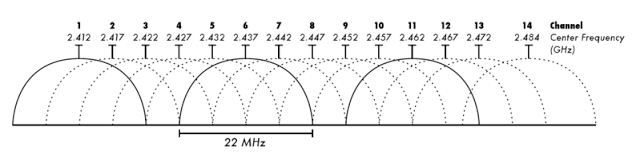
Guarda la potenza del segnale
Dovresti anche guardare la potenza del segnale di ogni rete. Se ci sono altre reti wireless sullo stesso canale, provate a selezionare un canale dove il segnale dell’altra rete wireless è 20 dBm più debole del vostro segnale wireless.
In pratica, questo sarà virtualmente impossibile da ottenere ovunque in un appartamento o in una casa se avete un solo punto di accesso (di solito il router). Ma se hai più punti di accesso, possono essere posizionati per coprire diverse aree.
Più informazioni sulla potenza del segnale wireless possono essere lette qui: Forza del segnale Wi-Fi: Cos’è un buon segnale e come si misura?
Esempio: Come valutare le interferenze e selezionare un canale
L’immagine qui sotto mostra una scansione fatta in un quartiere normale con il programma inSSIDer. In questo esempio vediamo che ci sono molte reti wireless sulla banda di frequenza di 2.4 GHz.
AirTies_Air4920_EI78 è la nostra rete in questo esempio. Idealmente, questa sarebbe l’unica rete wireless nell’area, ma questa è ovviamente un’idea abbastanza improbabile al giorno d’oggi.
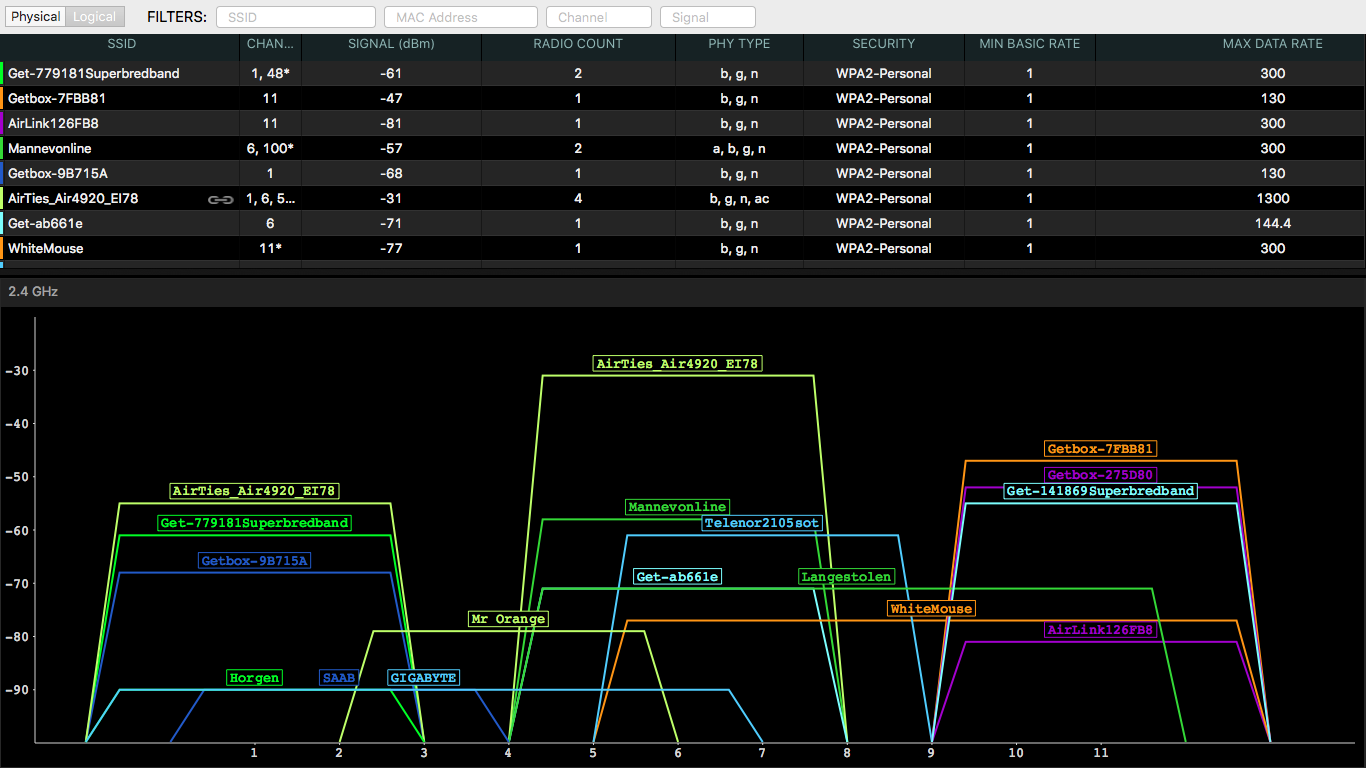
Interferenza sullo stesso canale
La maggior parte delle reti qui sono raggruppate intorno ai canali 1, 6 e 11. Questo è ciò che viene chiamato “interferenza co-canale” – reti sugli stessi canali che interferiscono tra loro. Lo standard Wi-Fi affronta questo problema, facendo sì che le reti debbano cercare di adattarsi l’una all’altra, quasi come guidare in una coda.
Interferenza su altri canali
Un’altra sfida viene dalle reti Mr Orange, Langestolen, WhiteMouse, SAAB e Telenor2105sot. Non utilizzano i canali 1, 6 o 11, e quindi interferiscono con più canali contemporaneamente. Questa è chiamata “interferenza da canale adiacente”, l’interferenza dai canali circostanti.
Con tale rumore da parte di altri, c’è poco da fare, tranne forse chiedere gentilmente al vicino se può cambiare il canale per la sua rete – o sperare che legga questo articolo!
Il rumore sui canali adiacenti è peggiore del rumore sullo stesso canale per le apparecchiature Wi-Fi, e l’esperienza è probabilmente migliore per tutti se aderiscono anche ai canali 1, 6 e 11.
Inoltre, vediamo che Whitemouse e Langestolen sono molto più ampie delle altre reti, questo significa che stanno utilizzando la modalità 40 MHz sui loro router per ottenere velocità più elevate. Questo dà loro un’area di trasmissione più ampia, ma li rende anche più suscettibili alle interferenze dei canali adiacenti – e queste reti sono probabilmente piuttosto instabili.
Scegliere il miglior canale Wi-Fi
Quindi quale canale dovremmo usare? Si prega di notare che questo mostra solo una scansione eseguita da una singola posizione nell’appartamento – idealmente si dovrebbe misurare in luoghi diversi e selezionare i canali in base a dove si utilizza la rete wireless.
In base a questa scansione, raggiungiamo il seguente ordine di priorità:
- Canale 6
- Canale 11
- Canale 1
Il canale 1 è la nostra ultima scelta perché ci sono molte altre reti che lo utilizzano che hanno circa la stessa potenza di segnale della nostra e rubano tempo di trasmissione.
Il canale 6 ha effettivamente diverse reti sui canali adiacenti che interferiscono un po’ per noi, ma finché il nostro segnale è più forte come qui, questo dovrebbe funzionare bene. È anche un vantaggio che c’è solo un’altra rete sullo stesso canale qui (Mannevonline).
Il canale 11 ha più reti del canale 6, ma meno del canale 1 – la questione è se la nostra rete avrà un segnale più forte degli altri che sono già sul canale 11 se ci spostiamo lì.
Spazio per giocare sulla banda a 5 GHz
Come sempre, noi raccomandiamo: Usa la rete a 5 GHz il più possibile, supponendo che tu abbia un router / access point e dispositivi che la supportano.
L’immagine qui sotto mostra che attualmente c’è molto spazio e canali liberi sulla rete a 5 GHz. Qui è molto meno importante – nella maggior parte dei casi, totalmente inutile – controllare il canale.
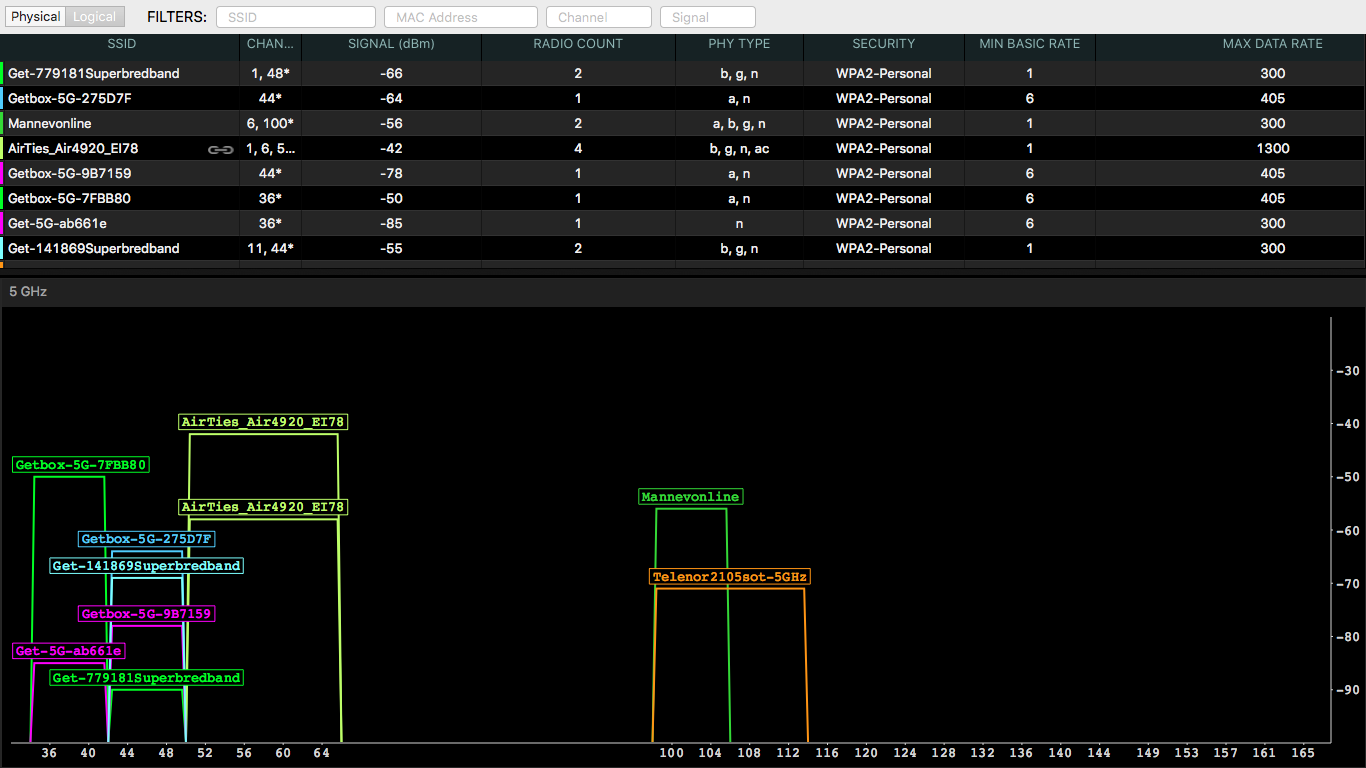
Articolo di Jan Pedro Tumusok e Jorunn D. Newth